CAD怎樣設置兩個視口顯示?
在日常使用CAD軟件中,許多小伙伴都在討論怎樣設置兩個視口顯示的問題。今天小編跟大家分享CAD設置兩個視口顯示的方式,一起來看看吧。
1.打開CAD軟件,繪制圖形,下面我們以一個五邊形為例。
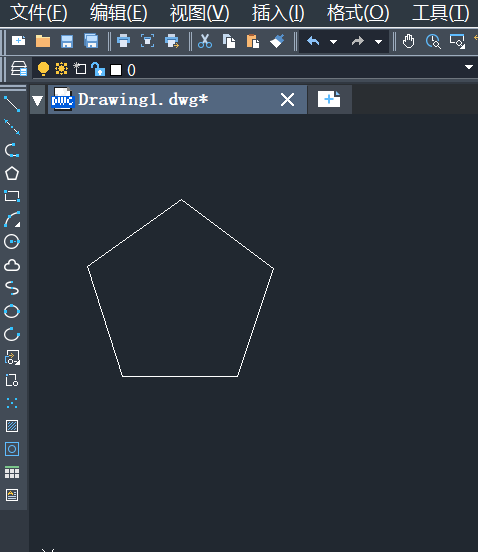
2.接著點擊頂部菜單欄,依次選擇【視圖】-【視口】-【兩個視口】,點擊確認。
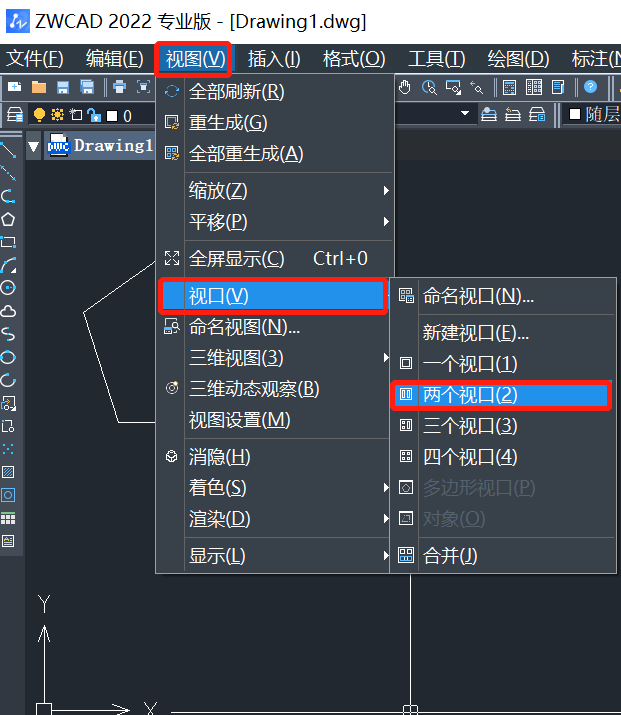
3.根據提示,在輸入選項中,選擇【豎向】,豎向兩個視口顯示效果圖如下:
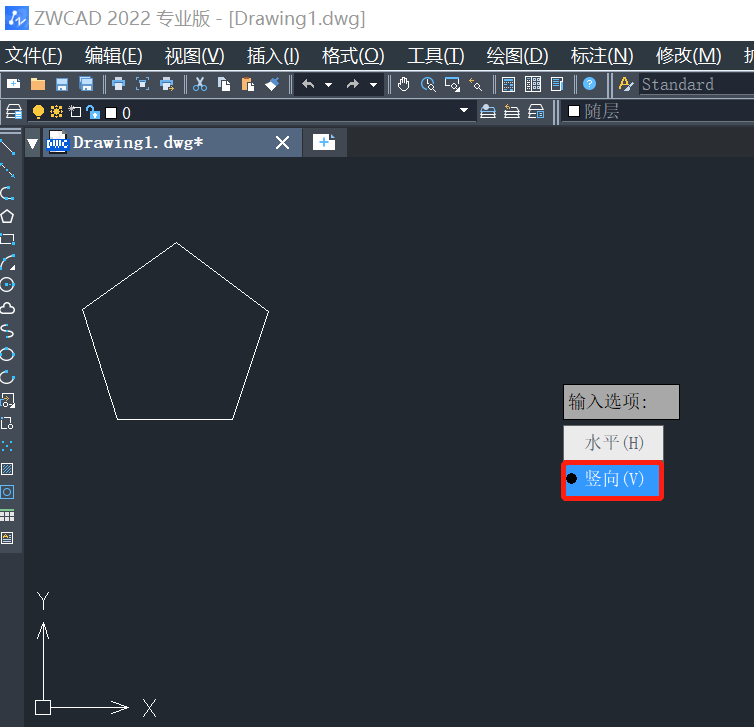
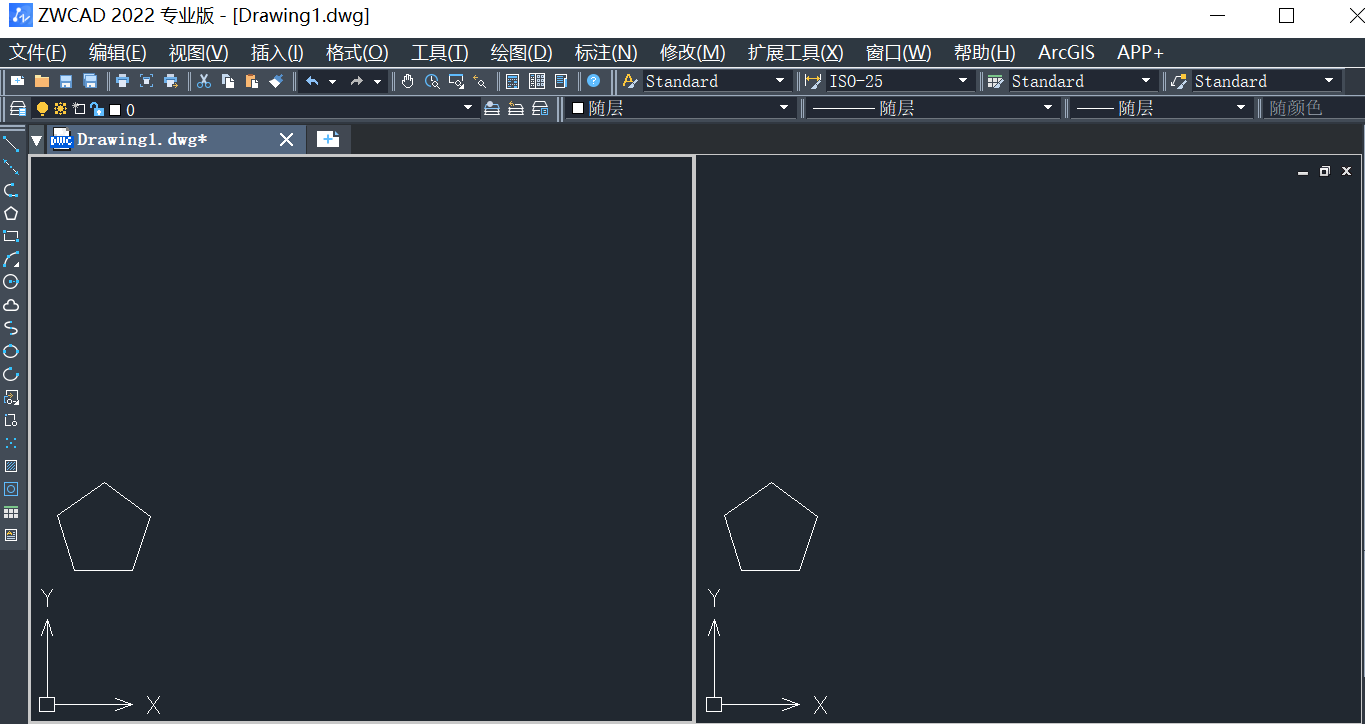
4.在輸入選項中,選擇【水平】,水平兩個視口顯示效果圖如下:
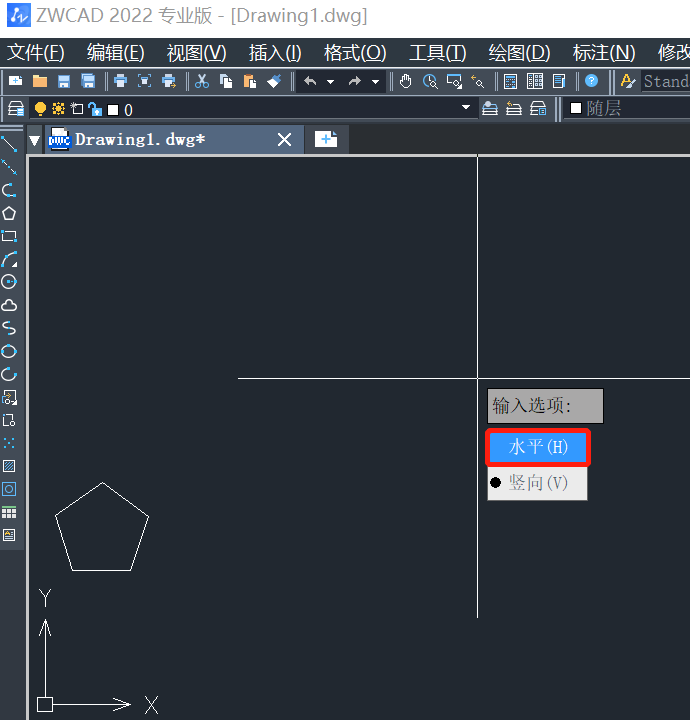
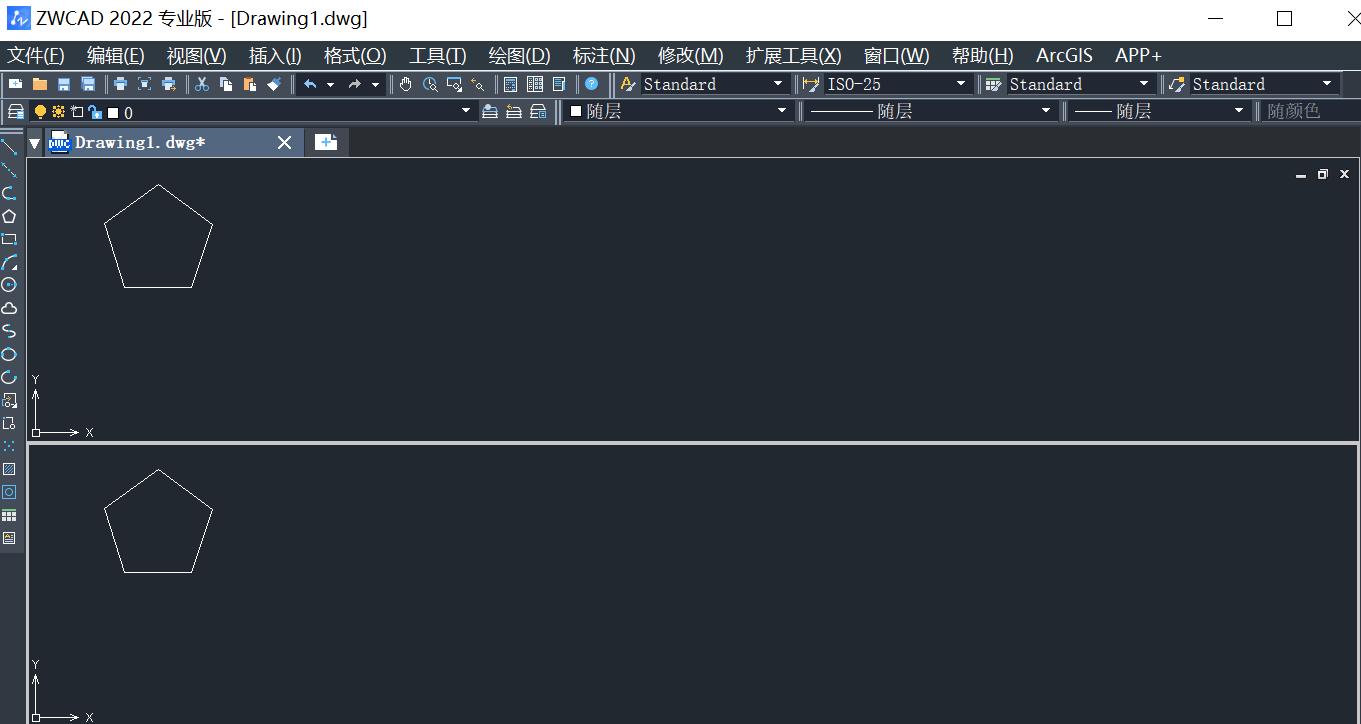
以上就是小編關于CAD兩個視口顯示設置的具體步驟,希望對大家有所幫助,感謝閱讀。
推薦閱讀:CAD怎樣快速選擇直徑相同的圓?
推薦閱讀:CAD關聯文件擴展名的方法
· 中望軟件杭州峰會成功舉辦,“CAD+”賦能浙江智造縱深發展2025-06-25
·中望3D 2026全球發布:開啟設計仿真制造協同一體化時代2025-06-13
·中望軟件攜手鴻蒙、小米共建國產大生態,引領工業設計新時代2025-06-01
·中望軟件2025年度產品發布會圓滿舉行:以“CAD+”推動工業可持續創新2025-05-26
·中望CAD攜手鴻蒙電腦,打造“多端+全流程”設計行業全場景方案2025-05-13
·中望軟件蕪湖峰會圓滿召開,共探自主CAx技術助力企業數字化升級最佳實踐2025-04-27
·中望軟件亮相法國 BIM World 展會: 以CAD技術創新賦能工程建設行業數字化轉型2025-04-27
·數字化轉型正當時!中望+博超全國產電力行業解決方案助力行業創新發展2025-03-27
·玩趣3D:如何應用中望3D,快速設計基站天線傳動螺桿?2022-02-10
·趣玩3D:使用中望3D設計車頂帳篷,為戶外休閑增添新裝備2021-11-25
·現代與歷史的碰撞:阿根廷學生應用中望3D,技術重現達·芬奇“飛碟”坦克原型2021-09-26
·我的珠寶人生:西班牙設計師用中望3D設計華美珠寶2021-09-26
·9個小妙招,切換至中望CAD竟可以如此順暢快速 2021-09-06
·原來插頭是這樣設計的,看完你學會了嗎?2021-09-06
·玩趣3D:如何巧用中望3D 2022新功能,設計專屬相機?2021-08-10
·如何使用中望3D 2022的CAM方案加工塑膠模具2021-06-24
·CAD標注之間的距離設置技巧2020-06-04
·CAD渲染的幾個基本要素2017-08-08
·CAD中兩表格如何關聯數據2021-05-08
·如何設置CAD中鼠標滾輪縮放的速度?2024-01-25
·CAD利用鏡像命令畫軸對稱圖形2018-12-17
·CAD如何把圖形擺正?2016-05-27
·用CAD如何打印出高像素圖片2017-11-02
·CAD注釋性塊的制作方法2021-06-21
















